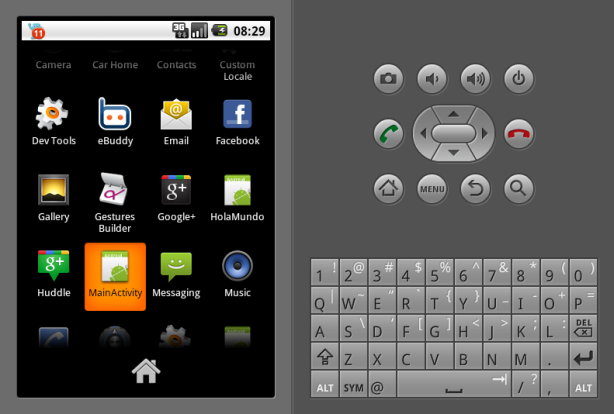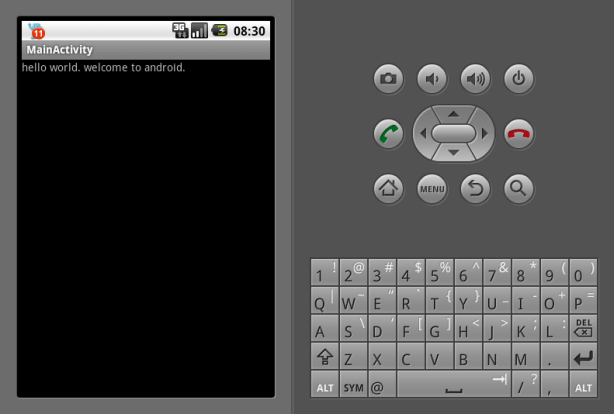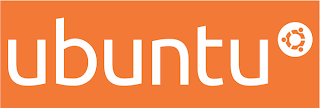Gmic dan FX-Foundry adalah tools dan plug-in yang membantu dalam mengedit gambar di Gimp yang tentunya banyak kegunaannya
Untuk Gmic
Pertama download Gmic di sini
kemudian extract dan pindahkan ke file system/usr/lib/gimp/2.0/plug-ins sebagai root tentunya
Untuk FX-Foundry
Download FX-Foundry di sini
Kemudian extract dan pindah ke file system/usr/share/gimp/2.0/scripts sebagai root juga tentunya
Saturday, April 28, 2012
Tutorial Gimp : Membuat gambar mirip Vector
Ini tutorial yang simpel dan mungkin berguna bagi temen-temen
1. Install Gmic dan FX-Foundry di Gimp
2. Buka Gambar yang diinginkan dengan file --> Open
1. Install Gmic dan FX-Foundry di Gimp
2. Buka Gambar yang diinginkan dengan file --> Open
3. Klik Filter --> Gmic --> Enhancement --> Bilateral Filtering --> Ok
Lakukan sampai tingkat yang Anda inginkan.
4. Klik FX-Foundry --> photo --> Effects --> Cross Processing effect --> Ok
Anda bisa melihat perubahan gambar di bawah ini
Menjadi gambar di bawah ini
Friday, April 27, 2012
Pemutar Musik Alternatif Untuk Ubuntu
Setelah beberapa kali sering hang saat menggunakan banshee dan rhythmbox di ubuntu 11.10 akhirnya memutuskan untuk Googling dan nemu sebuah aplikasi kecil tapi cukup menarik dan setelah dicoba akhirnya bisa nyetel musik tanpa khawatir hang lagi di Ubuntu 11.10 dan nama aplikasinya adalah Clementine. Berikut screenshot nya
Untuk menginstallnya buka terminal dan ketik :
sudo apt-get install clementine
Semoga bermanfaat he he.
Alasan-Alasan Mengapa Belum upgrade ke Ubuntu 12.04
Ini adalah alasan-alasan mengapa saya belum upgrade ke ubuntu 12.04
Sekian pendapat saya, apa pendapatmu ?
- Dari segi tampilan tidak terlalu jauh dengan versi sebelumnya bahkan untuk pecinta gnome shell seperti saya tidak ada perubahan.
- Aplikasi yang di install di netbook ane udah banyak dan perlu waktu banyak dan koneksi internet yang banyak pula untuk install lagi.
- Mungkin bila ingin upgade saya memilih sabily atau linux mint karena sudah lengkap sedangkan ubuntu awal rilis biasanya banyak bugs dan tentunya belum ada codec.
- Karena memiliki internet lemot dan juga males beli he he..
- Sudah terlalu sayang sama yang ane pake.
Sekian pendapat saya, apa pendapatmu ?
Thursday, April 26, 2012
4Kawan
Akhirnya ada satu gambar yang bisa ditambah di Gallery walaupun tak terlalu bagus.. Untuk sahabatku.
Tips Lulus sleksi ke SMA Favorit
Sebenarnya semua sekolah SMA sama saja pada dasarnya tetapi bila kita lulus ke SMA atau sekolah Favorit pasti akan menjadi kebanggaan dan juga bisa lebih mudah dalam memilih Perguruan Tinggi nantinya. Berikut beberapa tips dan saran lulus SMA favorit :
1. Tekadkan dan niatkan bahwa kita hanya ingin mencari ilmu dan mencari ridho Allah swt.
2. Mempersiapkan diri minimal 3 bulan sebelum test.
3. Memiliki Guru yang bisa membantu atau bisa bimbel.
4. Pelajari materi yang akan muncul dan pelajari trik psikotes.
5. Jangan mengendurkan intensitas belajar ketika sudah UN.
6. Berbuat baik kepada semua orang :)
7. Melaksakan Sholat Sunnah malam.
8. Pilihlah sekolah yang sesuai kemampuan kita.
9. Terus berdo'a dan berikhtiar.
Semangat
1. Tekadkan dan niatkan bahwa kita hanya ingin mencari ilmu dan mencari ridho Allah swt.
2. Mempersiapkan diri minimal 3 bulan sebelum test.
3. Memiliki Guru yang bisa membantu atau bisa bimbel.
4. Pelajari materi yang akan muncul dan pelajari trik psikotes.
5. Jangan mengendurkan intensitas belajar ketika sudah UN.
6. Berbuat baik kepada semua orang :)
7. Melaksakan Sholat Sunnah malam.
8. Pilihlah sekolah yang sesuai kemampuan kita.
9. Terus berdo'a dan berikhtiar.
Semangat
Membuat Aplikasi Android dengan Netbeans
Aplikasi android adalah aplikasi yang dibuat menggunakan bahasa java. jadi, yang pertama kali kita butuhkan adalah JDK (caraya klik disini).
Langkah selanjutnya adalah menginstall NetBeans (jika belum ada) caranya bisa anda liat di
Jika sudah memiliki netbeans, sekarang download dan install android sdk. caranya bisa diliat diLangkah terakhir adalah konfigurasi netbeans. ikuti langkah-langkah berikut..
Jalankan netbeans. pilih menu tools -> plugins. pilih tab settings -> add. isikan seperti gambar dibawah
URL: http://deadlock.netbeans.org/hudson/job/nbandroid/lastStableBuild/artifact/build/updates/updates.xml
masih di plugins, sekarang pilih tab available plugins. centang pada bagian android dan android test runner for (tergantung versi netbeans yang anda gunakan). klik install dan tunggu prosesnya sampai selesai.
jika sudah terinstall, keluar dari tampilan plugins dan pilih menu tools -> options -> pilih tab miscellaneous. pada bagian SDK location isikan tempat dimana android sdk berada seperti gambar dibawah. klik ok!
Sekarang mari kita buat aplikasi android sederhana. buka netbeans, pilih file -> new project -> android -> android project -> next -> lihat gambar dibawah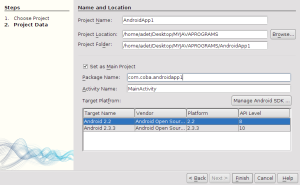
ketikan kode berikut di MainActivity.java dan jika sudah run main project (f6)
package com.coba.androidapp1;
import android.app.Activity;
import android.os.Bundle;
import android.widget.TextView;
public class MainActivity extends Activity
{
/** Called when the activity is first created. */
@Override
public void onCreate(Bundle savedInstanceState)
{
super.onCreate(savedInstanceState);
TextView tv = new TextView(this);
tv.setText("hello world. welcome to android.");
setContentView(tv);
}
}
install file AndroidApp1-debug.apk dengan menggunakan perintah adb install /path/namafile.apk (emulator harus dalam keadaan aktif)
Sekarang lihatlah menu pada emulator anda, maka akan terdapat aplikasi baru dengan nama MainActivity
output aplikasi MainActivity saat dijalankan
Membuat Aplikasi Adroid Di Linux Memakai Eclipse
Perlengkapan yang di perlukan untuk membuat aplikasi android di Sistem Operasi Linux Ubuntu.
Setelah download selesai, buka terminal, masuk ke folder file tersebut. (asumsi direktori = /home/user/Downloads). Beri permission Execute pada file hasil download tersebut lalu Eksekusi. Ikuti langkah sesuai petunjuk.
Download Android SDK sini, pilih yang untuk linux. lalu ekstrak file tersebut.
Buka Eclipse
Klik Help->Install New Software…
Klik Add.., isi Name dengan “ADT Plugin” dan location “https://dl-ssl.google.com/android/eclipse/”, klik OK
Beri centang pada Developer Tools, klik Next >
Pilih semua, lalu klik Next> lalu Klik Finish (jika ada peringatan tentang Security klik OK.
Restart Eclipse. Setelah terbuka lagi, Klik Windows->Preferences, pada menu kiri klik Android
klik Browse…, arahkan ke folder hasil ekstrak “android-ndk-r4-linux-x86.zip” (home/user/Downloads/android-ndk-r4-linux-x86).
Klik Apply, lalu OK.
Jika semua berhasil, akan muncul menu Android SDK and ADV Manager di menu Windows.
- JDK (Java Development Kit)
- Android SDK (Software Development Kit)
- Eclipse IDE
- ADT Plugin for Eclipse
Setelah download selesai, buka terminal, masuk ke folder file tersebut. (asumsi direktori = /home/user/Downloads). Beri permission Execute pada file hasil download tersebut lalu Eksekusi. Ikuti langkah sesuai petunjuk.
user@linux:~#cd /home/user/DownloadsInstall Eclipse bisa melalui terminal atau melalui Ubuntu Software Center
user@linux:/home/user/Downloads# chmod +x jdk-xxx.bin
user@linux:/home/user/Downloads# ./jdk-xxx.bin
user@linux:~# apt-get install eclipseatau
Download Android SDK sini, pilih yang untuk linux. lalu ekstrak file tersebut.
user@linux:/home/user/Downloads# unzip android-ndk-r4-linux-x86.zipKonfigurasi Plugin SDK untuk Eclipse.
Buka Eclipse
Klik Help->Install New Software…
Klik Add.., isi Name dengan “ADT Plugin” dan location “https://dl-ssl.google.com/android/eclipse/”, klik OK
Beri centang pada Developer Tools, klik Next >
Pilih semua, lalu klik Next> lalu Klik Finish (jika ada peringatan tentang Security klik OK.
Restart Eclipse. Setelah terbuka lagi, Klik Windows->Preferences, pada menu kiri klik Android
klik Browse…, arahkan ke folder hasil ekstrak “android-ndk-r4-linux-x86.zip” (home/user/Downloads/android-ndk-r4-linux-x86).
Klik Apply, lalu OK.
Jika semua berhasil, akan muncul menu Android SDK and ADV Manager di menu Windows.
Tuesday, April 24, 2012
Hardware/CPU Benchmark di Linux Menggunakan Hardinfo
Benchmark atau bencmarking, menurut Wikipedia merupakan kegiatan menjalankan sebuah program atau perangkat lunak untuk mengukur performa suatu obyek. Obyek di sini dapat berupa CPU, harddisk, VGA, ethernet, memori, dll. Benchmark biasanya dilakukan dengan menjalankan sejumlah tes standar. Selain terhadap perangkat keras, benchmark juga dapat dilakukan untuk menguji performa perangkat lunak seperti compiler atau database management system. Di dunia free software khususnya Linux, perangkat lunak yang tersedia untuk keperluan benchmark semakin banyak. Sepertinya hal ini sangat dipengaruhi popularitas Linux di desktop yang berkembang pesat.
Instalasi Tool Benchmark
Kali ini, kita akan membahas salah satu perangkat lunak benchmarking di Linux. Saya menggunakan Debian Unstable, sedangkat perangkat lunak dimaksud adalah hardinfo. Perangkat ini sudah tersedia di repo Debian sehingga untuk instalasinya kita tinggal eksekusi perintah berikut sebagai root:
Informasi Hardware (Perangkat Keras)
Selain untuk benchmark, hardinfo juga menyediakan informasi perangkat keras yang terpasang di PC/laptop. Informasi ini dibagi ke dalam tiga bagian besar, 1) computer, 2) devices, 3) network. Masing-masing bagian menyediakan informasi yang lebih spesifik. Di bagian computer, kita bisa melihat ringkasan informasi perangkat keras seperti prosesor, memori, display, input, dll. Untuk melihat informasi lebih ditail, kita bisa klik di submenu yang tersedia.
Di bagian devices, kita bisa mendapatkan informasi lebih ditail tentang prosesor, memori, batere, dll. Informasi untuk masing-masing device disediakan di submenu yang berbeda.
Di bagian network terdapat informasi mengenai ethernet, alamat IP, tabel routing, tabel ARP, statistik, informasi DNS, dll. Klik masing-masing submenu untuk mendapatkan informasi lebih detail.
Menu benchmark sendiri ditempatkan di bagian akhir. Hardinfo menyediakan enam jenis benchmark berbeda untuk menguji kemampuan CPU. Submenu pertama 'CPU Blowfish', saat kita klik akan menampilkan skor dalam satuan detik. Semakin kecil nilainya berarti semakin baik. Hardinfo juga akan menampilkan perbandingan dengan beberapa prosesor lain.
Submenu 'CPU CryptoHash' bertugas menguji kemampuan CPU kita untuk melakukan CryptoHash. Hasilnya dalam satuan MiB/detik, semakin besar semakin baik.
Hardinfo juga melakukan pengujian CPU dalam perhitungan bilangan fibonacci. Hasilnya dalam satuan detik, semakin kecil semakin baik.
Submenu berikutnya 'CPU N-Queens', hasilnya dalam detik. Semakin kecil, semakin baik.
Dua menu benchmark terakhir menguji kemampuan CPU dalam pengolahan Floating Point Unit. Dimulai dengan 'FPU FFT' yang menghasilkan skor dalam satuan detik.
Submenu terakhir di bagian benchmark akan melakukan uji 'FPU Raytracing'. Skornya dalam satuan detik, semakin kecil semakin baik.
Kita juga dapat membuat laporan untuk semua jenis informasi perangkat keras dan hasil benchmark dengan klik menu 'Generate Report' di barisan toolbar.
Laporan yang dihasilkan oleh hardinfo berupa berkas html sehingga dapat dilihat dengan menggunakan browser apa saja.
Instalasi Tool Benchmark
Kali ini, kita akan membahas salah satu perangkat lunak benchmarking di Linux. Saya menggunakan Debian Unstable, sedangkat perangkat lunak dimaksud adalah hardinfo. Perangkat ini sudah tersedia di repo Debian sehingga untuk instalasinya kita tinggal eksekusi perintah berikut sebagai root:
aptitude isntall hardinfoPerangkat lunak hardinfo kemudian dapat kita jalankan dari terminal dengan mengeksekusi:
hardinfoAtau menjalankannya dari menu System Tools->System Profiler and Benchmark jika menggunakan LXDE.
Informasi Hardware (Perangkat Keras)
Selain untuk benchmark, hardinfo juga menyediakan informasi perangkat keras yang terpasang di PC/laptop. Informasi ini dibagi ke dalam tiga bagian besar, 1) computer, 2) devices, 3) network. Masing-masing bagian menyediakan informasi yang lebih spesifik. Di bagian computer, kita bisa melihat ringkasan informasi perangkat keras seperti prosesor, memori, display, input, dll. Untuk melihat informasi lebih ditail, kita bisa klik di submenu yang tersedia.
Di bagian devices, kita bisa mendapatkan informasi lebih ditail tentang prosesor, memori, batere, dll. Informasi untuk masing-masing device disediakan di submenu yang berbeda.
Di bagian network terdapat informasi mengenai ethernet, alamat IP, tabel routing, tabel ARP, statistik, informasi DNS, dll. Klik masing-masing submenu untuk mendapatkan informasi lebih detail.
Menu benchmark sendiri ditempatkan di bagian akhir. Hardinfo menyediakan enam jenis benchmark berbeda untuk menguji kemampuan CPU. Submenu pertama 'CPU Blowfish', saat kita klik akan menampilkan skor dalam satuan detik. Semakin kecil nilainya berarti semakin baik. Hardinfo juga akan menampilkan perbandingan dengan beberapa prosesor lain.
Submenu 'CPU CryptoHash' bertugas menguji kemampuan CPU kita untuk melakukan CryptoHash. Hasilnya dalam satuan MiB/detik, semakin besar semakin baik.
Hardinfo juga melakukan pengujian CPU dalam perhitungan bilangan fibonacci. Hasilnya dalam satuan detik, semakin kecil semakin baik.
Submenu berikutnya 'CPU N-Queens', hasilnya dalam detik. Semakin kecil, semakin baik.
Dua menu benchmark terakhir menguji kemampuan CPU dalam pengolahan Floating Point Unit. Dimulai dengan 'FPU FFT' yang menghasilkan skor dalam satuan detik.
Submenu terakhir di bagian benchmark akan melakukan uji 'FPU Raytracing'. Skornya dalam satuan detik, semakin kecil semakin baik.
Kita juga dapat membuat laporan untuk semua jenis informasi perangkat keras dan hasil benchmark dengan klik menu 'Generate Report' di barisan toolbar.
Laporan yang dihasilkan oleh hardinfo berupa berkas html sehingga dapat dilihat dengan menggunakan browser apa saja.
Monday, April 23, 2012
Kartun dengan Gimp
Iseng edit foto jadi kayak kartun dengan gimp meski tidak terlalu mirip he he..
Untuk Tutorialnya mungkin menyusul tetapi untuk referensi Anda bisa mengunjungi situs berikut :
- http://zonanarsis.com/2010/03/tutorial-photoshop-mengubah-foto-jadi-kartun/
- http://junia-astri.blogspot.com/2012/01/cara-membuat-gambar-foto-menjadi-kartun.html
Semoga bermanfaat :)
Untuk Tutorialnya mungkin menyusul tetapi untuk referensi Anda bisa mengunjungi situs berikut :
- http://zonanarsis.com/2010/03/tutorial-photoshop-mengubah-foto-jadi-kartun/
- http://junia-astri.blogspot.com/2012/01/cara-membuat-gambar-foto-menjadi-kartun.html
Semoga bermanfaat :)
Menguatkan Motivasi Belajar
Bagaimana menumbuhkan motivasi dalam belajar ? sering termotivasi ketika guru berbicara tetapi sering hilang saat suadah di rumah ?
Dalam teori motivasi, orang akan bersemangat melakukan suatu kalau sesuatu itu akan mendatangkan keuntungan bagi dirinya. Begitu pula dalam belajar. Kita akan selalu termotivasi bilamengetahui keuntungan dari giat belajar. Misal, bila saya rajin belajar maka saya akan jadi siswa berprestasi. Jika berprestasi orangtua akan bangga, bisa mendapat beasiswa, dan bisa melanjutkan ke perguruan tinggi favorit. Kita pun akan termotivasi bila mengetahui dari malas belajar. Selain itu, kita harus sering bergaul dengan orang-orang rajin dan berprestasi dalam belajar, karena lingkungan akan sangat berpengaruh pada sukses atau tidaknya seseorang.
Wallahu a'lam.
Dikutip dari buku curhat bersama AA Gym
Dalam teori motivasi, orang akan bersemangat melakukan suatu kalau sesuatu itu akan mendatangkan keuntungan bagi dirinya. Begitu pula dalam belajar. Kita akan selalu termotivasi bilamengetahui keuntungan dari giat belajar. Misal, bila saya rajin belajar maka saya akan jadi siswa berprestasi. Jika berprestasi orangtua akan bangga, bisa mendapat beasiswa, dan bisa melanjutkan ke perguruan tinggi favorit. Kita pun akan termotivasi bila mengetahui dari malas belajar. Selain itu, kita harus sering bergaul dengan orang-orang rajin dan berprestasi dalam belajar, karena lingkungan akan sangat berpengaruh pada sukses atau tidaknya seseorang.
Wallahu a'lam.
Dikutip dari buku curhat bersama AA Gym
Jadwal Rilis Ubuntu 12.10
Meskipun Ubuntu 12.04 belum rilis, tetapi Canonical sudah mempersiapkan Ubuntu 12.10 dan yang jadwal rilisnya telah di publish di Ubuntu wiki.
Ubuntu 12.10 (dengan code name "Quantal Quetzal) akan mempumyai 3 versi alpha , 2 beta and tentunya seperti ubuntu (12.04)Precise, tidak ada release candidate. Ini adalah Jadwal rilis Ubuntu 12.10 :
- Alpha 1 - tanggal 7 Juni
- Alpha 2 - tanggal 28 Juni
- Alpha 3 - tanggal 2 Agustus
- Beta 1 - tanggal 6 September
- Beta 2 - tanggal 27 September
- Final Rilis Ubuntu 12.10 - tanggal 18 Oktober 2012
Sholat Tahajud dan Manfaatnya
 Shalat Tahajud adalah shalat sunat yang dikerjakan pada waktu malam, dimulai selepas isya sampai menjelang subuh.Jumlah rakaat pada shalat ini tidak terbatas, mulai dari
Shalat Tahajud adalah shalat sunat yang dikerjakan pada waktu malam, dimulai selepas isya sampai menjelang subuh.Jumlah rakaat pada shalat ini tidak terbatas, mulai dari2 rakaat, 4, dan seterusnya.
A. Pembagian Keutamaan Waktu Shalat Tahajud
Sepertiga malam, kira-kira mulai dari jam 19.00 samapai jam 22.00
Sepertiga kedua, kira-kira mulai dari jam 22.00 sampai dengan jam 01.00
Sepertiga ketiga, kira-kira dari jam 01.00 sampai dengan masuknya waktu subuh.
B. Keutamaan Shalat Tahajud
Sahabat Abdullah bin Salam mengatakan, bahwa Nabi Muhammad saw bersabda:
“Hai sekalian manusia, sebarluaskanlah salam dan berikanlah makanan serta sholat malamlah diwaktu manusia sedang tidur, supaya kamu masuk Surga dengan selamat.” (HR Tirmidzi)
Bersabda Nabi Muhammad saw:
“Seutama-utama shalat sesudah shalat fardhu ialah shalat sunnat di waktu malam.” (HR Muslim)
Selain itu, Allah sendiri juga berfirman:
Pada malam hari, hendaklah engkau shalat Tahajud sebagai tambahan bagi engkau. Mudah-mudahan Tuhan mengangkat engkau ketempat yang terpuji. (QS Al-Isra’: 79)
Dari Jabir r.a., ia barkata, “Aku mendengar Rasulullah saw. Bersabda: Sesungguhnya pada malam hari itu benar-benar ada saat yang seorang muslim dapat menepatinya untuk memohon kepada Allah suatu kebaikan dunia dan akhirat, pasti Allah akan memberikannya (mengabulkannya); dan itu setiap malam.” (HR Muslim dan Ahmad)
“Lazimkan dirimu untuk shalat malam karena hal itu tradisi orang-orang saleh sebelummu, mendekatkan diri kepada Allah, menghapus dosa, menolak penyakit, dan pencegah dari dosa.” (HR Ahmad)
C. Kiat Mudah Shalat Malam/Qiyamullail
Agar kita diberi kemudahan bangun malam untuk melakukan shalat malam, cobalah tips-tips berikut ini:
Aturlah aktivitas di siang hari agar malamnya Anda tidak kelelahan. Sehingga tidak membuat Anda tidur terlalu lelap.
Makan malam jangan kekenyangan, berdoa untuk bisa bangun malam, dan jangan lupa pasang alarm sebelum tidur.
Hindari maksiat, sebab menurut pengalaman Sufyan Ats-Tsauri, “Aku sulit sekali melakukan qiyamullail selama 5 bulan disebabkan satu dosa yang aku lakukan.”
Ketahuilah fadhilah (keutamaan) dan keistimewaan qiyamulail. Dengan begitu kita termotivasi untuk melaksanakannya.
Tumbuhkan perasaan sangat ingin bermunajat dengan Allah yang Maha Pengasih lagi Maha Penyayang.
Baik juga jika janjian dengan beberapa teman untuk saling membangunkan dengan miscall melalui telepon atau handphone.
Buat kesepakatan dengan istri dan anak-anak bahwa keluarga punya program tahajud bersama sekali atau dua malam dalam sepekan.
Berdoalah kepada Allah swt. untuk dipermudah dalam beribadah kepadaNya.
Manfaat Sholat Tahajjud bagi kesehatan
Dalam sebuah hadits, Rasullulloh SAW bersabda bahwa :
“Sholat sunah yang utama setelah sholat fardhu adalah sholat Tahajud”
(HR. Abu Dawud)
Dalam Al-Quran, Alloh SWT juga berfirman :
“Dan pada sebagian malam hari, bersembahyang Tahajudlah kamu sebagai suatu ibadah tambahan bagimu: mudah-mudahan Tuhan-Mu mengangkat kamu ke tampat yang terpuji,” (QS. Al-Isa <17>:79)
Dari referensi tersebut tampak bahwa sholat Tahajud merupakan sholat sunah yang istimewa dalam ibadah umat islam. Pada riwayat lainnya yang shahih dinyatakan bahwa Rasullulloh SAW tidak pernah meninggalkan sholat Tahajud hingga beliau wafat.
Ditinjau dari aspek religi, orang yang senantiasa melaksanakan sholat Tahajud akan mendapatkan rasa kedekatannya kepada Alloh Swt. Selanjutnya, dia akan merasakan ketentraman bathin, kemudahan dalam menjalani kehidupan karena semua hasil akhir dari usaha atau kerja kerasnya selalu diserahkan kepada Alloh Swt untuk menentukannya dan dia juga akan mendapatkan keseimbangan kehidupan lahir dan bathin.
Dari aspek kesehatan, sholat Tahajud dapat membantu kita menyembuhkan penyakit yang kita derita. Dengan melaksanakan sholat Tahajud, kita akan mendapat manfaat yang multiple, sebagaimana sabda Rasullulloh SAW dalam sebuah hadis :
“Sholat Tahajud dapat menghapus dosa, mendatangkan ketenangan dan menghindarkan dari penyakit,” (HR. Tirmidzi)
Hadits tersebut memberikan dalil yang kuat terhadap adanya hubungan yang mutual antara praktik ibadah mahdah dengan alur logika dan pembuktian sains. Fakta membuktikan bahwa ketenangan dapat meningkatkan ketahanan tubuh imunologik, mengurangi resiko terkena penyakit jantung, dan meningkatkan usia harapan hidup. Sebaliknya stres dapat menyebabkan kita menjadi rentan terhadap infeksi, mempercepat perkembangan sel kanker, dan meningkatkan metastatis. Dengan demikian secara teoritis bila kita mengamalkan sholat Tahajud, kita pasti mendapatkan kesehatan yang baik secara fisik dan mental.
Dalam sebuah bukunya, Prof. Dr. Mohammad Soleh, setelah melakukan penelitian terhadap beberapa pelaku sholat tahajud secara rutin dan ikhlas, mengungkapkan bahwa sholat Tahajud memberi pengaruh terhadap peningkatan respon ketahanan tubuh imunologik,
Penelitian tersebut dilandasi oleh apa yang dianjurkan Al-Quran kepada kita untuk Iqra (bacalah), Wasma’u (simaklah), Afala tatafakkaruun (pikirkanlah), Afala tubshiruun (perhatikanlah), Afala tandhuruun (telitilah/risetlah), dan Afala tatadabbaruun (ungkapkanlah).
Oleh sebab itu, apabila kita menginginkan keseimbangan hidup sekaligus mendapatkan kesehatan jasmani dan rohani, sholat Tahajud adalah (salah satu) jalan mujarab untuk mendapatkannya. Dengan dosis 13 reka’at dalam waktu 8 minggu, sholat Tahajud dapat menurunkan kadar kortisol. Pada kadar tinggi, kortisol bersifat imunosupresif. Sebaliknya dalam kadar rendah kortisol dapat mempengaruhi proliferasi limfosit. Dalam perspektif psikoneuroimunologi, terjadinya peningkatan respon imun ini akan meningkatkan ketahanan tubuh. Dengan kata lain, melalui turunnya kadar kortisol, para pengamal salat tahajud terhindar dari kemungkinan gejala stres. Keadaan terbebas dari stress akan membantu kita terhindar dari sakit atau penyakit.
Temuan di atas sekaligus menjawab sinyalemen yang mengatakan bahwa kebenaran agama mustahil dapat dibuktikan secara ilmiah.
Maka marilah kita amalkan sholat Tahajud dengan tepat, ikhlas, dan khusyuk setiap malam.
Semoga kita termasuk orang-orang yang mendapat keberkahan dari Alloh SWT.
Diambil dari : http://mqfmnetwork.com/mq-pagi/204-sholat-tahajud-manfaatnya-bagi-kesehatan.html
Manfaat Sholat Untuk Kesehatan
Manfaat Shalat Bagi Kesehatan – Pada kesempatan kali ini saya akan sedikit memberikan artikel sedikit keagamaan.Saya akan sedikit membagikan beberapa Manfaat Shalat Bagi Kesehatan yang akan saya bahas secara detail pergerakan shalat.Mari kita lihat beberapa Manfaat Shalat Bagi Kesehatan.Setiap gerakan shalat merupakan bagian dari olahraga otot-otot dan persendian tubuh. Sholat dapat membantu menjaga vitalitas dan kebugaran tubuh tetapi dengan syarat semua gerakan sholat dilakukan dengan benar,perlahan dan tidak terburu-buru serta istiqomah atau konsisten.Begitu banyak manfaat gerakan shalat bagi kesehatan tubuh manusia. Semakin sering kita sholat dengan benar, semakin banyak manfaat yg kita peroleh untuk kesehatan diri kita.Mari kita lihat beberapa Manfaat Shalat Bagi Kesehatan.
Manfaat Shalat Bagi Kesehatan
Sholat dengan berdiri
Wajibnya sholat adalah berdiri bagi yang mampu, ternyata berdiri pada waktu sholat mengandung hikmah yg luar biasa yaitu dapat melatih keseimbangan tubuh dan konsentrasi pikiran.
Takbir dilakukan dengan mengangkat kedua tangan sejajar dengan bahu dan dilakukan ketika hendak rukuk dan bangkit dari rukuk. Pd saat kita mengangkat tangan sejajar bahu, otomatis kita membuka dada, memberikan aliran darah dari pembuluh balik yang terdapat di lengan untuk dialirkan ke bagian otak pengatur keseimbangan tubuh, membuka mata dan telinga kita sehingga keseimbangan tubuh terjaga.
Rukuk
Rukuk dilakukan dengan tenang dan optimal dapat merawat kelenturan tulang belakang yang berisi sumsum tulang belakang (sebagai saaraf sentral manusia) beserta aliran darahnya. Rukuk pun dapat memelihara kelenturan tuas sistem keringat yang terdapat di punggung, pinggang, paha dan betis belakang. Demikian pula tulang leher, tengkuk dan saluran saraf, memori dapat terjaga kelenturannya dengan rukuk. Kelenturan saraf memori dapat dijaga dengan mengangkat kepala secara maksimal dengan mata menatap ke tempat sujud.
I’tidal (Bangun dari Rukuk)
Saat berdiri dari rukuk dengan mengangkat tangan, darah dari kepala akan turun ke bawah sehingga bagian pangkal otak yang mengatur keseimbangan berkurang tekanan darahnya. Hal ini dapat menjaga sistem saraf keseimbangan tubuh dan berguna mencegah terjadinya pingsan secara tiba-tiba.
Sujud
Apabila dilakukan dengan benar dan lama, sujud dapat memaksimalkan aliran darah dan oksigen menuju otak atau kepala, termasuk mata, telinga, leher, pundak dan hati. Cara seperti ini efektif untuk membogkar sumbatan pembuluh darah pada jantung sehingga resiko terkena jantung koroner dapat diminimalisir.
Duduk antara Dua Sujud
Cara duduk di antara dua sujud dapat menyeimbangkan sistem kerja elektrik serta saraf keseimbangan tubuh kita. Selain itu, gerakan ini dapat menjaga kelenturan saraf di bagian paha dalam, cekungan lutut, cekungan betis, sampai jari-jari kaki. Kelenturan saraf ini dapat mencegah penyakit prostat, diabetes, sulit buang air kecil dan hernia.
Duduk Tasyahud Awal
Pada saat duduk tasyahud awal, lipatan paha dan betis bertemu. Gerakan ini dapat mengaktifkan kelenjar keringat sehingga dapat mencegah pengapuran dan mengoptimalkan kaki sebagai penopang tubuh kita.
Duduk Tasyahud Akhir
Gerakan ini lebih baik dari gerakan bersila. Berguna untuk membongkar pengapuran pada cekungan kaki kiri agar saraf keseimbangan yang berhubungan dengan saraf mata akan terjaga dengan baik sehingga konsentrasi akan meningkat dan terjaga.
Salam
Gerakan ini dapat menarik urat leher yang bermanfaat untuk menjaga kelenturan urat leher. Pada leher terdapat banyak urat saraf yang sangat penting untuk dijaga, seperti urat saraf paru-paru dan jantung.
Sekian informasi sederhana saya mengenai agama yang berhubungan dengan kesehatan ini.Semoga teman – teman yang umat muslim dapat melaksanakan shalat karena begitu banyak Manfaat Shalat Bagi Kesehatan.
Monday, April 16, 2012
Linux Command Line: Menampilkan Informasi Baterai dengan ACPI
Biasanya saya mengandalkan applet battery di panel Gnome atau desktop environtment lain untuk mengetahui informasi baterai laptop yang saya gunakan. Applet ini juga punya kemampuan untuk memberikan peringatan berupa notifikasi ketika baterai laptop hampir habis. Artinya kita harus segera menggunakan charger untuk mengisi ulang baterai. Lalu bagaimana kalau tiba-tiba saja applet battery ini mogok atau tidak mau beroperasi alias menghilang begitu saja dari panel? Kita bisa menggunakan command line dari terminal di sistem operasi Linux. Kita bisa menggunakan acpi, salah satu kakas (tool) command line yang seharusnya sudah tersedia di berbagai distro Linux tanpa instalasi.
Jika kita mengeksekusi perintah acpi tanpa argumentasi, hasilnya akan menampilkan informasi persentase dan lamanya waktu baterai akan bertahan.
Kakas command line acpi juga menyediakan opsi untuk menampilkan suhu CPU laptop.
Opsi -V digunakan untuk menampilkan semua informasi tentang baterai, suhu, dan sistem pendingin laptop.
Opsi -i dapat kita gunakan untuk menampilkan informasi tambahan jika tersedia.
Jika kita mengeksekusi perintah acpi tanpa argumentasi, hasilnya akan menampilkan informasi persentase dan lamanya waktu baterai akan bertahan.
acpiContoh keluarannya di terminal:
Kakas command line acpi juga menyediakan opsi untuk menampilkan suhu CPU laptop.
acpi -tHasilnya:
Opsi -V digunakan untuk menampilkan semua informasi tentang baterai, suhu, dan sistem pendingin laptop.
acpi -VHasilnya:
Opsi -i dapat kita gunakan untuk menampilkan informasi tambahan jika tersedia.
acpi -iBeberapa opsi lain yang dimiliki kakas command line acpi tersedia di halaman manualnya.
Sunday, April 15, 2012
Tutorial VirtualBox: Cara Mudah Import Appliance
VirtualBox appliance itu sederhananya adalah suatu template untuk sistem operasi berbasis virtual machine. Appliance itu bisa disediakan oleh pihak lain atau kita buat sendiri. VirtualBox appliance akan menyederhanakan dan mempercepat proses deployment suatu sistem operasi lengkap dengan layanannya. Kita bisa mengunduh salah satu appliance yang banyak tersedia di internet dan mengimpornya di VirtualBox. Setelah membahas cara mudah membuat appliance di artikel sebelumnya, di artikel kali ini saya akan menunjukkan bagaimana caranya mengimpor appliance tersebut ke VirtualBox.
Di jendela utama VirtualBox, klik menu 'File' lalu pilih 'Import Appliance'. Atau tekan kombinasi tombol Ctrl+I pada papan ketik.
Aksi di atas akan membawa kita pada wizard import appliance. Pilih berkas appliance dengan klik tombol 'Choose'.
Berkas appliance yand didukung oleh VirtualBox memiliki ekstensi OVA atau OVF.
Wizard akan menampilkan informasi tentang appliance. Klik 'Import' untuk mulai instalasi appliance.
Setujui lisensi appliance dengan klik tombol 'Agree'.
Proses import VirtualBox appliance sudah selesai.
Di jendela utama VirtualBox, klik menu 'File' lalu pilih 'Import Appliance'. Atau tekan kombinasi tombol Ctrl+I pada papan ketik.
Aksi di atas akan membawa kita pada wizard import appliance. Pilih berkas appliance dengan klik tombol 'Choose'.
Berkas appliance yand didukung oleh VirtualBox memiliki ekstensi OVA atau OVF.
Wizard akan menampilkan informasi tentang appliance. Klik 'Import' untuk mulai instalasi appliance.
Setujui lisensi appliance dengan klik tombol 'Agree'.
Proses import VirtualBox appliance sudah selesai.
Friday, April 13, 2012
Tutorial Instalasi Linux OpenSUSE 12.1
Selain RedHat Enterprise Linux dan distro turunannya (CentOS, Fedora, dll) ada satu lagi sistem operasi yang banyak digunakan di kalangan enterprise. Tentu saja distro dimaksud adalah SUSE Enterprise Linux dan versi komunitasnya, OpenSUSE. OpenSUSE punya satu kelebihan yang tidak dimiliki distro Linux lainnya. Distro punya YaST, kakas berbasis GUI yang memberikan kemudahan bagi pengguna untuk melakukan konfigurasi sistem. YaST sangat mudah digunakan dan hampir semua layanan server dicakup di dalamnya. Pengguna yang baru migrasi dari sistem operasi Windows Server akan sangat terbantu sekali dengan adanya YaST.
Di tutorial kali ini, kita akan membahas step by step instalasi OpenSUSE 12.1. Instalasi dilakukan menggunakan virtual machine di atas VirtualBox. Silakan baca artikel sebelumnya untuk panduan instalasi VirtualBox di Debian dan cara mudah membuat virtual machine. ISO image installer OpenSUSE 12.1 dapat diunduh dari situs resminya atau mirror lokal seperti Kambing. Atur komputer untuk boot menggunakan CD-ROM. Setelah itu ikuti langkah-langkah instalasi berikut:
Di tutorial kali ini, kita akan membahas step by step instalasi OpenSUSE 12.1. Instalasi dilakukan menggunakan virtual machine di atas VirtualBox. Silakan baca artikel sebelumnya untuk panduan instalasi VirtualBox di Debian dan cara mudah membuat virtual machine. ISO image installer OpenSUSE 12.1 dapat diunduh dari situs resminya atau mirror lokal seperti Kambing. Atur komputer untuk boot menggunakan CD-ROM. Setelah itu ikuti langkah-langkah instalasi berikut:
- Dari menu boot loader OpenSUSE, pilih 'Installation' lalu tekan Enter.
- Di layar 'Welcome' pilih bahasa dan keyboard layout yang akan digunakan selama dan sesudah instalasi. Klik 'Next' untuk melanjutkan.
- Pilihan 'New Installation' digunakan jika kita belum pernah melakukan instalasi OpenSUSE di komputer yang sama. Jika sebaliknya, pilih 'Update an Existing System' untuk melakukan upgrade ke rilis lebih baru. Lanjutkan dengan klik 'Next'.
- Pilih zona waktu dengan klik pada titik di peta atau memilih dari combobox. Sesuaikan juga waktu yang tampil jika tidak sesuai. Klik 'Next'.
- Tentukan desktop environment yang akan digunakan. OpenSUSE menyediakan beberapa pilihan seperi Gnome, KDE, XFCE, LXDE, Minimal X Window, atau tanpa desktop sama sekali. Klik 'Next' untuk melanjutkan.
- Kita akan menyerahkan pembuatan partisi ke installer OpenSUSE, dengan cara ini OpenSUSE akan membuat beberapa partisi yang dibutuhkan secara otomatis. Pastikan untuk menghilangkan semua tanda centang lalu klik 'Next'.
- Isi informasi untuk user mulai dari nama lengkap, username, dan password. Di sini kita juga punya pilihan untuk menjadikan user ini sebagai administrator, sehingga nantinya dapat melakukan administrasi sistem menggunakan sudo. Lalu klik 'Next'.
- Klik 'Install' untuk mulai melakukan instalasi sistem ke hard disk. Sebelumnya pastikan dulu semua setting instalasi sudah sesuai, jika ada yang belum silakan menekan tombol 'Back' untuk mengubahnya.
- Konfirmasi instalasi dengan klik tombol 'Install'.
- Instalasi berlangsung dan memakan waktu beberapa puluh menit. Tunggu hingga proses ini selesai.
- Setelah instalasi selesai, OpenSUSE akan reboot. Masih booting menggunakan CD/DVD seperti pada langkah pertama pilih 'Boot from Hard Disk' untuk melanjutkan instalasi ke tahap konfigurasi otomatis.
- Setelah itu kita sudah bisa login ke desktop OpenSUSE menggunakan user yang kita buat tadi.
- Dan kitapun sampai di desktop OpenSUSE yang siap dioprek lebih lanjut.
Subscribe to:
Posts (Atom)